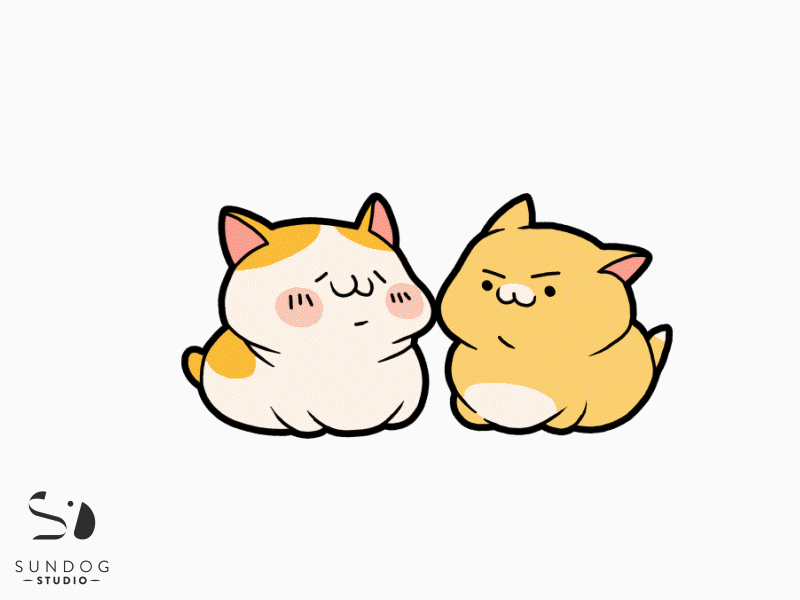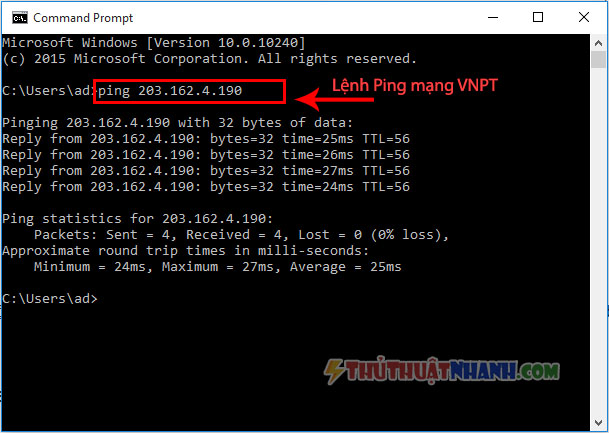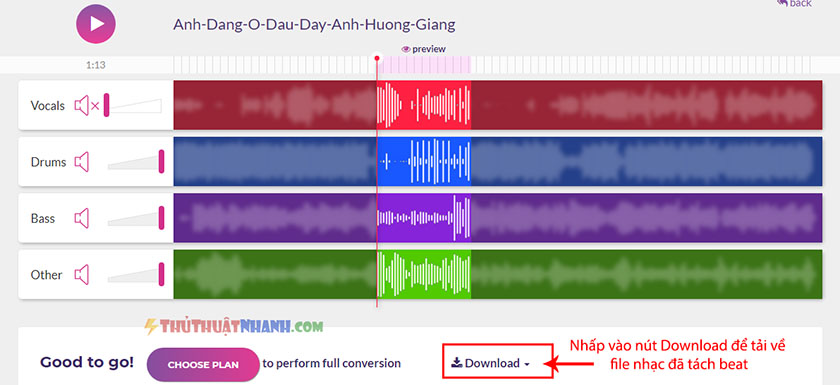Cách ghép nhạc vào video Online đơn giản nhất
Nhiều bạn nghĩ rằng việc ghép nhạc vào video phải thực hiện trên các phần mềm chuyên dụng. Và điều đó rất khó đối với những dân không sành về máy tính. Trong bài viết này, mình sẽ chia sẻ tới bạn Cách ghép nhạc vào video Online đơn giản nhất không mất nhiều thời gian bằng cách sử dụng công cụ trực tuyến Clipchamp Video Editor. Mời bạn cùng theo dõi.
Ghép nhạc vào Video Online trực tuyến
Clipchamp Video Editor là một công cụ rất phổ biến được dùng để ghép nhạc vào Video cực kỳ dễ dùng. Tại đây, người dùng có thể thao tác ngay trên website của nhà sản xuất. Nào, bây giờ cùng mình thực hiện lần lượt theo các bước dưới đây nhé!
Bước 1: Truy cập https://app.clipchamp.com/
Bước 2: Thực hiện đăng nhập bằng tài khoản Facebook hoặc Google của bạn.

Bước 3: Kéo xuống phía dưới màn hình, chọn thêm một Projects mới để thực hiện ghép nhạc vào Video Online.
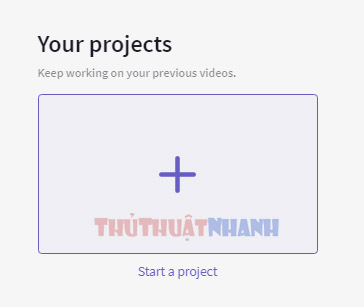
– Trên cửa sổ hiện ra, thực hiện ấn Start Editing để thêm Video bạn cần chỉnh sửa lên.
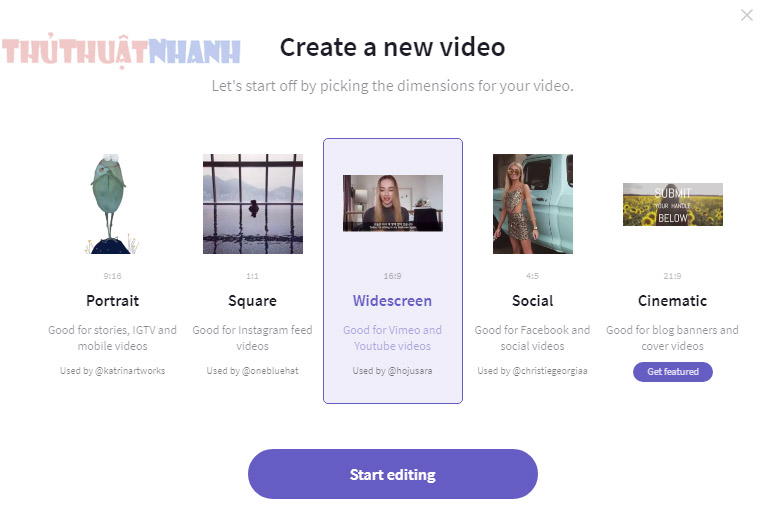
Bước 4: Chọn Add Media, thêm video cần chỉnh sửa của bạn trong file máy tính. Bạn có thể kéo thả giữa các cửa sổ máy tính để quá trình thực hiện nhanh hơn. Bạn có thể thấy: Phần bên tay phải là phần hiển thị video, phần dưới cùng là phần chỉnh sửa.
– Kéo video mà bạn vừa tải lên xuống thanh chỉnh sửa như hình dưới.

– Click vào thanh chỉnh sửa như hình, chọn Audio để tắt hoặc điều chỉnh âm thanh cũ của video theo ý muốn trước khi ghép nhạc mới. Bạn hãy chạy thử video xem phần âm thanh có đúng như mong muốn của bạn.

Bây giờ hãy cùng mình thực hiện ghép nhạc vào video nhé! Bạn hãy làm như sau:
– Chọn Add Media. Chọn file nhạc trong máy tính của bạn. Bạn hãy chờ một lúc để công cụ xử lý.
– Kéo file nhạc đó xuống thanh chỉnh sửa bên dưới của video ban đầu như hình dưới đây.
Bạn chú ý, nếu file nhạc bị lệch sang phía bên phải của màn hình công cụ, bạn hãy kéo file đó về bên trái để chạy cùng với video đã tải lên trước đó.
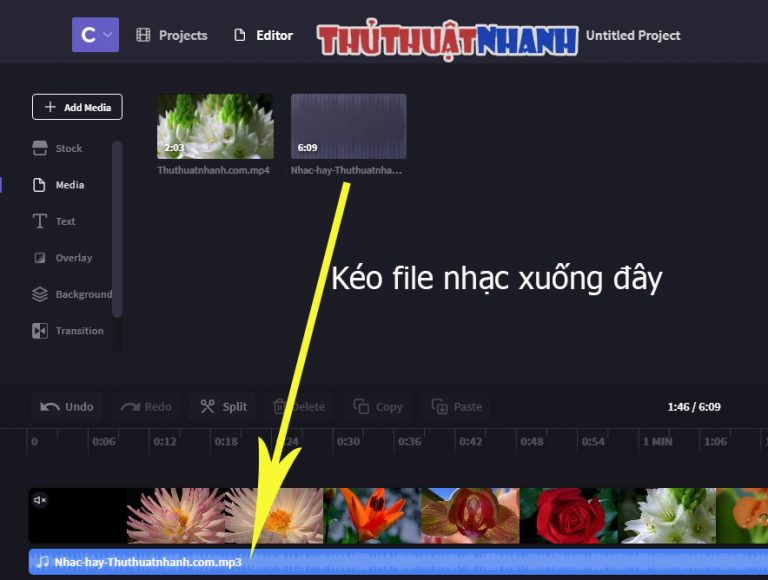
Bạn có thể điều chỉnh lại âm thanh của video mới cho phù hợp bằng cách làm tương tự như chỉnh âm thanh của video ban đầu.
Bước 5: Sau khi video đã hoàn tất, bạn chọn Export Video để thực hiện xuất video về máy.
– Chọn chất lượng cho video 480p, 720p,… cho phù hợp với nhu cầu sử dụng.
– Đặt tên cho video mới.
Thông thường bạn có thể phải đợi 3-10 phút tùy thuộc vào độ dài và chất lượng của video. Sau khi video hoàn tất, bạn hãy nhấn Save my video để tải về máy.
Trên đây là một Cách ghép nhạc vào video Online đơn giản nhất mà mình muốn chia sẻ tới bạn đọc của Thuthuatnhanh. Hy vọng, sau bài viết này, bạn có thể tự mình chỉnh sửa được nhiều video cá nhân và cho ra những sản phẩm ý nghĩa.
Có thể bạn đang quan tâm: